CAD基準標注方法
在CAD繪圖中,通常都是以一個基點或者一條基線來標注零件的,例如 軸類、沖孔內零件等。
那么,實現基準標注方法有以下幾種:
方法一:
可以在菜單欄選擇“標注”>“基線”,來根據一條標注,再標注平行于它的另一個尺寸。
方法二:
直接在標準面上標注,如下圖,1面和2面垂直,先自己選定垂直基準線,如果以1面作為垂直基準,那么基準面L畫在1面上進行標注。
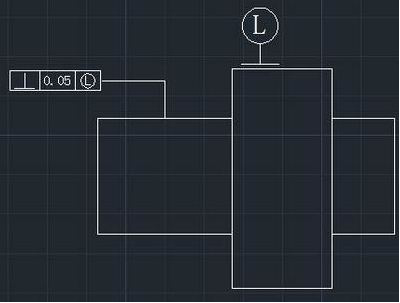
方法三:
1.命令行輸入“LE”,按Enter鍵,在彈出的對話框,找到要定義的基準線,確認要標注的基準位置
2.使用命令“TOL ” 在上面輸入一個A,按確定鍵,就完成標注方式。
推薦閱讀:CAD如何快速繪制樓梯
· 中望軟件杭州峰會成功舉辦,“CAD+”賦能浙江智造縱深發展2025-06-25
·中望3D 2026全球發布:開啟設計仿真制造協同一體化時代2025-06-13
·中望軟件攜手鴻蒙、小米共建國產大生態,引領工業設計新時代2025-06-01
·中望軟件2025年度產品發布會圓滿舉行:以“CAD+”推動工業可持續創新2025-05-26
·中望CAD攜手鴻蒙電腦,打造“多端+全流程”設計行業全場景方案2025-05-13
·中望軟件蕪湖峰會圓滿召開,共探自主CAx技術助力企業數字化升級最佳實踐2025-04-27
·中望軟件亮相法國 BIM World 展會: 以CAD技術創新賦能工程建設行業數字化轉型2025-04-27
·數字化轉型正當時!中望+博超全國產電力行業解決方案助力行業創新發展2025-03-27
·玩趣3D:如何應用中望3D,快速設計基站天線傳動螺桿?2022-02-10
·趣玩3D:使用中望3D設計車頂帳篷,為戶外休閑增添新裝備2021-11-25
·現代與歷史的碰撞:阿根廷學生應用中望3D,技術重現達·芬奇“飛碟”坦克原型2021-09-26
·我的珠寶人生:西班牙設計師用中望3D設計華美珠寶2021-09-26
·9個小妙招,切換至中望CAD竟可以如此順暢快速 2021-09-06
·原來插頭是這樣設計的,看完你學會了嗎?2021-09-06
·玩趣3D:如何巧用中望3D 2022新功能,設計專屬相機?2021-08-10
·如何使用中望3D 2022的CAM方案加工塑膠模具2021-06-24
·怎么用CAD繪制風扇扇葉?2019-11-21
·CAD開啟硬件加速功能的方法2023-10-08
·如何通過CAD坐標標注插件對標注樣式進行更改2023-11-27
·CAD如何使用柵格2021-11-25
·CAD布局背景顏色2020-03-10
·構建多個CAD視口的操作方法2022-12-12
·CAD如何設置圖形單位2016-07-08
·CAD放樣命令快捷鍵2020-06-01














